Comment créer une story Facebook

Les stories Facebook peuvent être très amusantes à réaliser. Voici comment vous pouvez créer une story sur votre appareil Android et votre ordinateur.

Depuis les incidents de piratage informatique qui ont impliqué Zoom, beaucoup recherchent des alternatives à Zoom. Si l'application est ce qui est utilisé au travail, vous n'aurez peut-être pas beaucoup de choix, mais si vous pouvez choisir, vous avez le choix entre plusieurs options.
De nombreux utilisateurs peuvent simplement chercher à se connecter avec seulement quelques amis. Si tel est le cas, il n'y a aucune obligation d'utiliser uniquement Zoom. Il existe différentes applications que vous pouvez utiliser pour vous connecter avec ces quelques amis.
WhatsApp a annoncé qu'il travaillait à l'ajout à la version stable, la possibilité d'avoir un maximum de 8 personnes dans un appel vidéo. Mais, jusqu'à ce que ce jour vienne, c'est toujours une excellente option pour discuter en vidéo avec des amis.
Gardez à l'esprit que votre signal Internet doit être puissant ; sinon, cela va entraîner une mauvaise qualité d'image et de vidéo. La qualité de l'appel vidéo dépendra de l'utilisateur avec la connexion Internet la plus faible.
Lorsque quelqu'un vous appelle, vous pourrez voir qui participe déjà à l'appel vidéo. La première personne sur la liste est l'utilisateur qui vous appelle. De plus, si jamais vous souhaitez masquer votre vidéo, appuyez sur l'icône de l'appareil photo et vous devriez maintenant la voir barrée.
Vous ne pourrez pas ajouter une personne que vous avez bloquée ou qui vous a bloqué, mais cette personne bloquée peut participer à l'appel avec vous si quelqu'un d'autre l'a ajoutée.
Il est également possible d'effectuer plusieurs tâches pendant un appel vidéo. Vous appuyez sur le bouton de retour et ouvrez une application, et l'appel vidéo aura une fenêtre flottante, afin que l'appel puisse continuer.
Pour créer un appel vidéo à partir d'un groupe dans WhatsApp :
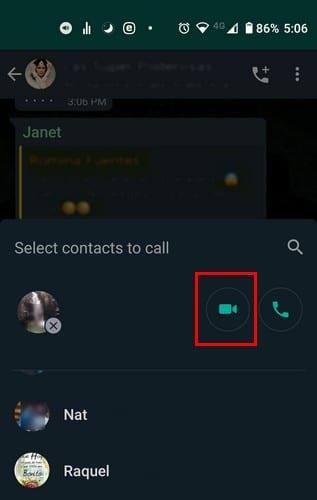
Pour passer un appel vidéo avec une seule personne, suivez ces mêmes étapes ; la seule différence sera qu'au lieu de choisir un groupe, vous ouvrirez un chat individuel.
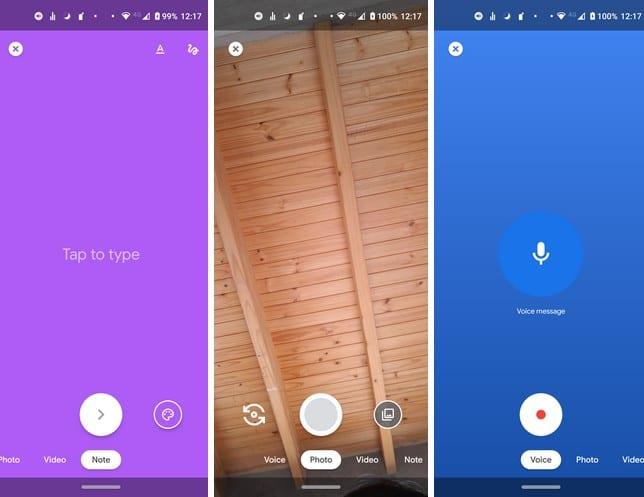
Google Duo est une autre bonne option en matière de visioconférence. Les téléphones Android modernes sont très susceptibles d'avoir l'application déjà installée. Il s'appellera probablement Duo.
Pour le configurer, vous devrez entrer votre numéro de téléphone et entrer le code de vérification que vous obtenez. Duo vous montrera également les contacts qui utilisent déjà l'application.
Pour démarrer un appel vidéo, choisissez le contact avec lequel vous souhaitez parler et sélectionnez l'option d'appel vidéo. Pour les moments où vous ne souhaitez pas démarrer d'appel vidéo, Duo vous permet également d'envoyer des fichiers audio et des photos à vos contacts.
Pour créer un appel de groupe, balayez vers le haut depuis le bas de votre écran et choisissez l' option Créer un groupe . Duo vous permet de choisir jusqu'à 100 contacts (sans vous inclure). Lorsque les utilisateurs accepteront votre invitation, ils commenceront à apparaître dans l'appel.
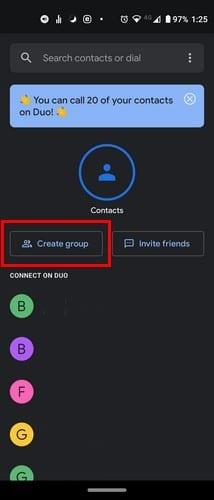
Si vous souhaitez renommer votre groupe, appuyez sur les trois points et choisissez l' option Renommer .
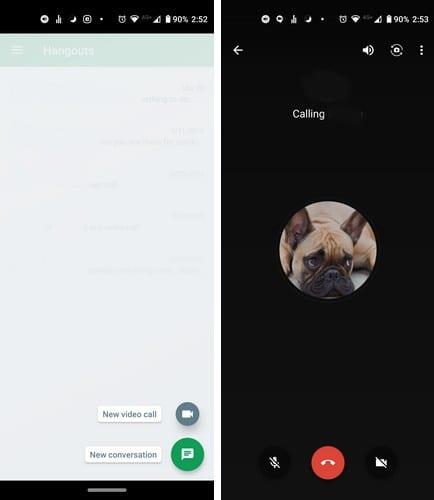
Avec Google Hangouts , vous pouvez passer un appel vidéo avec jusqu'à 10 utilisateurs. Démarrer un appel vidéo est facile, appuyez simplement sur le cercle vert en bas à droite et choisissez l'option Nouvel appel vidéo.
Pour masquer votre vidéo, appuyez sur l'option appareil photo à droite du bouton Hangout. Après avoir appuyé sur, il sera barré et votre photo de profil Google apparaîtra à la place.
Pour démarrer une vidéo de groupe, appuyez sur Nouvelle conversation (vous trouverez cette option en appuyant sur le cercle vert avec le signe plus), suivi de l' option Nouveau groupe . Dans votre liste de contacts, choisissez les personnes que vous souhaitez inclure dans votre appel et appuyez sur la coche en haut à droite.
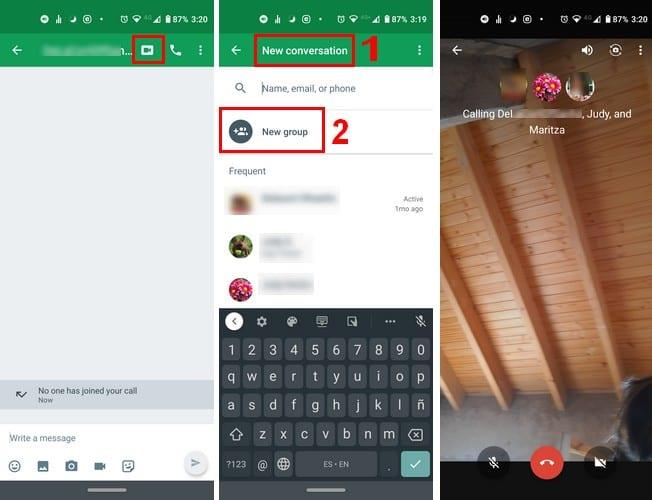
Une fois la page de conversation, appuyez sur l'icône vidéo et l'appel vidéo commencera.
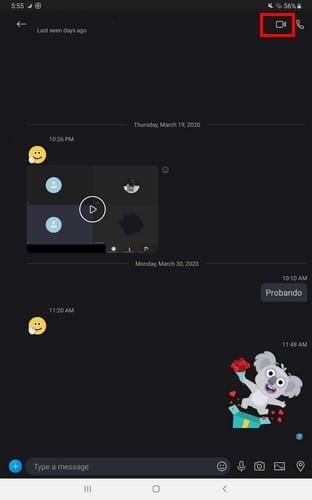
Si les options précédentes ne vous convainquent pas, vous pouvez toujours essayer Skype . Si vous n'avez pas de compte Microsoft, il vous demandera d'en créer un,
Une fois connecté, il vous sera demandé si vous souhaitez importer vos contacts existants, et une fois ceux-ci installés, vous êtes prêt à commencer à discuter. Recherchez le contact avec lequel vous souhaitez parler et appuyez sur l'icône vidéo en haut à droite.
Espérons que Zoom se ressaisisse, sinon, ne soyez pas surpris si une ou toutes les options répertoriées commencent également à augmenter le nombre d'utilisateurs. Vous pouvez également parier que les applications de visioconférence s'empresseront d'améliorer leurs applications si elles veulent rivaliser avec Zoom. Quelle application allez-vous essayer en premier ?
Les stories Facebook peuvent être très amusantes à réaliser. Voici comment vous pouvez créer une story sur votre appareil Android et votre ordinateur.
Découvrez comment désactiver les vidéos en lecture automatique ennuyeuses dans Google Chrome et Mozilla Firefox grâce à ce tutoriel.
Résoudre un problème où la Samsung Galaxy Tab A est bloquée sur un écran noir et ne s
Un tutoriel montrant deux solutions pour empêcher définitivement les applications de démarrer au démarrage de votre appareil Android.
Ce tutoriel vous montre comment transférer un message texte depuis un appareil Android en utilisant l
Comment activer ou désactiver les fonctionnalités de vérification orthographique dans le système d
Vous vous demandez si vous pouvez utiliser ce chargeur provenant d’un autre appareil avec votre téléphone ou votre tablette ? Cet article informatif a quelques réponses pour vous.
Lorsque Samsung a dévoilé sa nouvelle gamme de tablettes phares, il y avait beaucoup à attendre. Non seulement les Galaxy Tab S9 et S9+ apportent des améliorations attendues par rapport à la série Tab S8, mais Samsung a également introduit la Galaxy Tab S9 Ultra.
Aimez-vous lire des eBooks sur les tablettes Amazon Kindle Fire ? Découvrez comment ajouter des notes et surligner du texte dans un livre sur Kindle Fire.
Vous souhaitez organiser le système de signets de votre tablette Amazon Fire ? Lisez cet article pour apprendre à ajouter, supprimer et éditer des signets dès maintenant !






